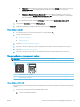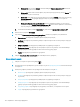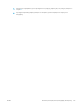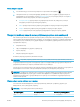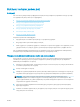HP Color LaserJet Pro MFP M178-M181 - User Guide
Table Of Contents
- Επισκόπηση εκτυπωτή
- Δίσκοι χαρτιού
- Αναλώσιμα, αξεσουάρ και εξαρτήματα
- Εκτύπωση
- Αντιγραφή
- Σάρωση
- Φαξ
- Διαχείριση του εκτυπωτή
- Επίλυση προβλημάτων
- Υποστήριξη πελατών
- Ερμηνεία συνδυασμών φωτεινών ενδείξεων στον πίνακα ελέγχου (μόνο για πίνακες ελέγχου LED)
- Επαναφορά των εργοστασιακών προεπιλογών
- Στον πίνακα ελέγχου του εκτυπωτή ή στον EWS εμφανίζεται το μήνυμα "Χαμηλή στάθμη δοχείου" ή "Πολύ χα ...
- Ο εκτυπωτής δεν τραβά χαρτί ή η τροφοδοσία δεν γίνεται σωστά
- Αποκατάσταση εμπλοκών χαρτιού
- Εισαγωγή
- Θέσεις εμπλοκής χαρτιού
- Αντιμετωπίζετε πρόβλημα με συχνές ή επαναλαμβανόμενες εμπλοκές χαρτιού;
- Αποκατάσταση εμπλοκών χαρτιού στον τροφοδότη εγγράφων (μόνο στα μοντέλα fw)
- Αποκατάσταση εμπλοκών χαρτιού στο Δίσκο 1
- Αποκατάσταση εμπλοκών χαρτιού στην πίσω θύρα και στην περιοχή της μονάδας σταθεροποιητή γραφίτη
- Αποκατάσταση εμπλοκών χαρτιού στο δίσκο εξόδου
- Βελτίωση ποιότητας εκτύπωσης
- Εισαγωγή
- Ενημέρωση υλικολογισμικού εκτυπωτή
- Εκτύπωση από διαφορετικό πρόγραμμα λογισμικού
- Έλεγχος της ρύθμισης τύπου χαρτιού για την εργασία εκτύπωσης
- Έλεγχος κατάστασης δοχείου γραφίτη
- Εκτύπωση σελίδας καθαρισμού
- Οπτικός έλεγχος των δοχείων γραφίτη
- Έλεγχος χαρτιού και περιβάλλοντος εκτύπωσης
- Δοκιμή διαφορετικού προγράμματος οδήγησης εκτύπωσης
- Έλεγχος ρυθμίσεων λειτουργίας EconoMode
- Προσαρμογή πυκνότητας εκτύπωσης
- Βαθμονόμηση του εκτυπωτή για ευθυγράμμιση των χρωμάτων
- Προσαρμογή ρυθμίσεων χρωμάτων (Windows)
- Εκτύπωση και ερμηνεία της σελίδας ποιότητας εκτύπωσης
- Επίλυση προβλημάτων ποιότητας εκτύπωσης
- Βελτίωση ποιότητας εικόνας αντιγραφής και σάρωσης
- Εισαγωγή
- Έλεγχος της γυάλινης επιφάνειας για σκόνη και αποτυπώματα
- Εξάλειψη γραμμών ή λωρίδων κατά τη χρήση του τροφοδότη εγγράφων
- Έλεγχος ρυθμίσεων χαρτιού
- Έλεγχος ρυθμίσεων προσαρμογής εικόνας
- Βελτιστοποίηση για κείμενο ή εικόνες
- Έλεγχος της ανάλυσης σαρωτή και των ρυθμίσεων χρωμάτων στον υπολογιστή
- Αντιγραφή από άκρη σε άκρη
- Καθαρισμός των κυλίνδρων συλλογής και του προστατευτικού διαχωρισμού στον τροφοδότη εγγράφων (μόνο σ ...
- Βελτίωση ποιότητας εικόνας φαξ
- Επίλυση προβλημάτων ενσύρματου δικτύου
- Εισαγωγή
- Κακή ενσύρματη σύνδεση
- Ο υπολογιστής δεν μπορεί να επικοινωνήσει με τον εκτυπωτή
- Ο εκτυπωτής χρησιμοποιεί εσφαλμένες ρυθμίσεις σύνδεσης και διπλής όψης για το δίκτυο
- Τα προβλήματα συμβατότητας μπορεί να οφείλονται σε νέα προγράμματα.
- Ο υπολογιστής ή ο σταθμός εργασίας μπορεί να μην έχει ρυθμιστεί σωστά
- Ο εκτυπωτής έχει απενεργοποιηθεί ή κάποιες άλλες ρυθμίσεις δικτύου είναι εσφαλμένες
- Επίλυση προβλημάτων ασύρματου δικτύου (μόνο για ασύρματα μοντέλα)
- Εισαγωγή
- Λίστα ελέγχου ασύρματης συνδεσιμότητας
- Όταν ολοκληρωθεί η ρύθμιση παραμέτρων της ασύρματης σύνδεσης, ο εκτυπωτής δεν εκτυπώνει
- Ο εκτυπωτής δεν εκτυπώνει, ενώ στον υπολογιστή έχει εγκατασταθεί τείχος προστασίας άλλου κατασκευαστ ...
- Η ασύρματη σύνδεση δεν λειτουργεί μετά τη μετακίνηση του ασύρματου δρομολογητή ή του εκτυπωτή
- Δεν είναι δυνατή η σύνδεση περισσότερων υπολογιστών στον ασύρματο εκτυπωτή
- Ο ασύρματος εκτυπωτής χάνει την επικοινωνία κατά τη σύνδεσή του σε VPN
- Το δίκτυο δεν εμφανίζεται στη λίστα ασύρματων δικτύων
- Το ασύρματο δίκτυο δεν λειτουργεί
- Εκτέλεση διαγνωστικού ελέγχου ασύρματου δικτύου
- Μείωση παρεμβολών σε ασύρματο δίκτυο
- Επίλυση προβλημάτων φαξ
- Ευρετήριο
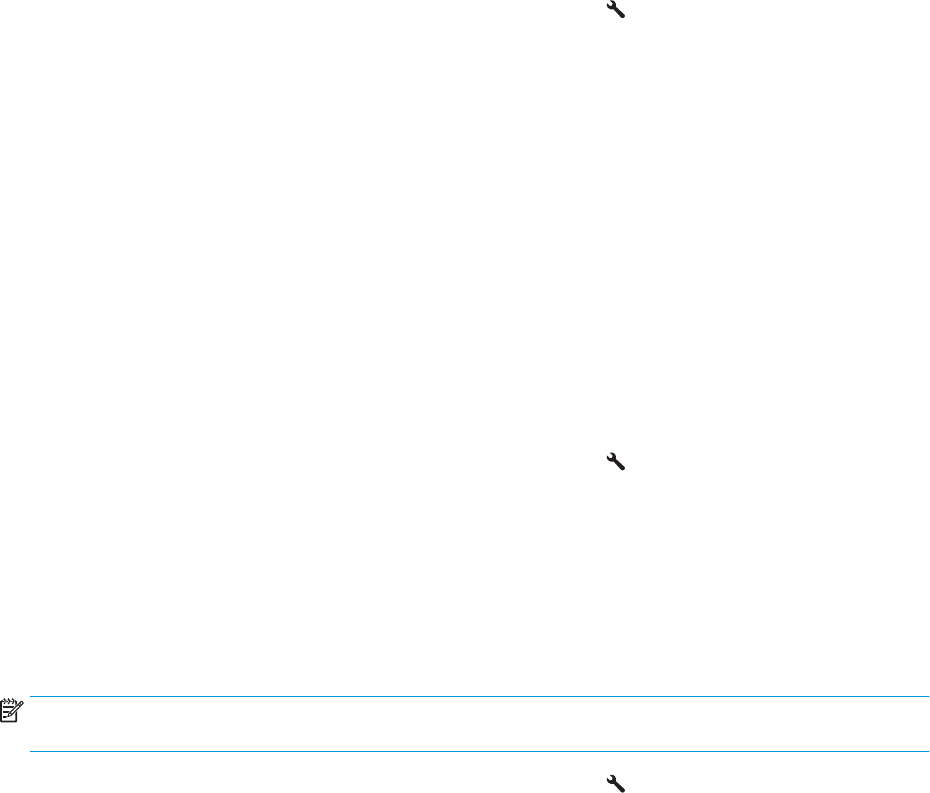
Έλεγχος των ρυθμίσεων ανάλυσης φαξ αποστολής
1. Στον πίνακα ελέγχου του εκτυπωτή, πατήστε το κουμπί ρύθμισης .
2. Επιλέξτε Ρύθμιση φαξ.
3. Επιλέξτε Ρύθμιση αποστολής φαξ και πατήστε Προεπιλεγμένη ανάλυση.
4. Επιλέξτε την επιθυμητή ρύθμιση ανάλυσης και πατήστε το κουμπί ΟΚ.
Έλεγχος των ρυθμίσεων διόρθωσης σφαλμάτων
Συνήθως, ο εκτυπωτής παρακολουθεί τα σήματα στην τηλεφωνική γραμμή ενώ στέλνει ή λαμβάνει ένα φαξ.
Εάν ο εκτυπωτής εντοπίσει ένα σφάλμα κατά τη διάρκεια της μετάδοσης και η ρύθμιση διόρθωσης σφαλμάτων
είναι ενεργοποιημένη, ο εκτυπωτής μπορεί να ζητήσει την επανάληψη αποστολής του τμήματος του φαξ. Η
εργοστασιακή προεπιλογή για τη διόρθωση σφαλμάτων είναι Ενεργοποίηση.
Δεν θα πρέπει να απενεργοποιήσετε τη διόρθωση σφαλμάτων, εκτός αν αντιμετωπίζετε προβλήματα με την
αποστολή ή τη λήψη ενός φαξ και είστε πρόθυμοι να δεχτείτε τα σφάλματα στη μετάδοση. Η απενεργοποίηση
της λειτουργίας αποδεικνύεται χρήσιμη για την αποστολή φαξ σε υπερπόντιες χώρες/περιοχές ή για τη λήψη
φαξ από αυτές, ή εάν χρησιμοποιείτε τηλεφωνική σύνδεση μέσω δορυφόρου.
1. Στον πίνακα ελέγχου του εκτυπωτή, πατήστε το κουμπί ρύθμισης .
2. Επιλέξτε Συντήρηση και πατήστε Συντήρηση φαξ.
3. Επιλέξτε Διόρθωση σφαλμάτων και, στη συνέχεια, επιλέξτε Ενεργοποίηση.
Έλεγχος ρύθμισης προσαρμογής στη σελίδα
Εάν ο εκτυπωτής εκτυπώσει μια εργασία φαξ εκτός των περιθωρίων της σελίδας, ενεργοποιήστε τη λειτουργία
προσαρμογής στη σελίδα από τον πίνακα ελέγχου του εκτυπωτή.
ΣΗΜΕΙΩΣΗ: Βεβαιωθείτε ότι η ρύθμιση του προεπιλεγμένου μεγέθους χαρτιού αντιστοιχεί στο μέγεθος του
χαρτιού του δίσκου.
1. Στον πίνακα ελέγχου του εκτυπωτή, πατήστε το κουμπί ρύθμισης .
2. Επιλέξτε Ρύθμιση φαξ και πατήστε Ρύθμιση λήψ. φαξ.
3. Επιλέξτε Προσαρμογή στη σελίδα και, στη συνέχεια, πατήστε Ενεργοποίηση.
Αποστολή σε άλλη συσκευή φαξ
Δοκιμάστε να στείλετε το φαξ σε ένα διαφορετικό μηχάνημα φαξ. Εάν η ποιότητα του φαξ είναι καλύτερη, το
πρόβλημα σχετίζεται με τις ρυθμίσεις της συσκευής φαξ του αρχικού παραλήπτη ή με την κατάσταση των
αναλώσιμων.
Έλεγχος συσκευής φαξ αποστολέα
Ζητήστε από τον αποστολέα να δοκιμάσει να στείλει από διαφορετική συσκευή φαξ. Εάν η ποιότητα του φαξ
είναι καλύτερη, υπάρχει πρόβλημα στη συσκευή φαξ του αποστολέα. Εάν δεν υπάρχει διαθέσιμη κάποια
διαφορετική συσκευή φαξ, ζητήστε από τον αποστολέα να σκεφτεί το ενδεχόμενο να πραγματοποιήσει τις
παρακάτω αλλαγές:
150 Κεφάλαιο 9 Επίλυση προβλημάτων ELWW